
En Photoshop, consigues una alternativa gratuita, con la que puedes crear tus propios efectos o también puedes descargar esta serie de acciones, ya creadas por otros fotógrafos, para darles así, un toque único a tus fotografías.

Ejemplo de fotografías modificadas con acciones



Entonces, ¿cómo puedo obtener estas acciones?
Lo primero que tienes que saber, es que Photoshop ya trae algunas acciones, la paleta de acciones puedes encontrarla en Ventana – Acciones, otra opción más simple es darle a la tecla F9. A su vez otra manera de conseguir estas acciones, es descargándolas o creándolas tú mismo. Para descargarlas, buscas por internet y te aparecerán un montón, por ejemplo, en la página de DeviantArt puedes encontrar una gran cantidad de estas acciones, donde te muestran la foto original y el resultado final; estuve buscando para ustedes y di con esta pagina donde juntan 100 acciones de Photoshop gratis..

Si ya tienes tus Acciones descargadas, lo que tienes es que arrastrar el archivo con extensión .atn hasta la ventana de Acciones o darle a la opción de cargar y ya la tendrás en la ventana, lista para usar. En la ventana encontraras las acciones agrupadas en carpetas y cada carpeta esta compuesta de distintos pasos.
Para aplicar las acciones, abres la carpeta de la acción que deseas y seleccionas el primer paso o la acción de tu preferencia, ya que algunas veces en una sola carpeta pueden venir distintas acciones, vas al símbolo ejecutar (  )que se encuentra en la parte inferior de la ventana y les das clic
)que se encuentra en la parte inferior de la ventana y les das clic
¿Cómo crear tus acciones?
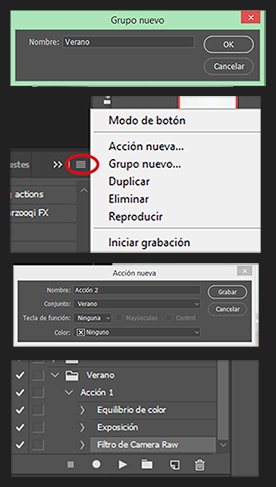
Puedes comprobar los pasos grabados en la ventana de acciones, si agregaste alguno que no te gusta, puedes eliminarlo. Una vez tienes este grupo de pasos guardados, puedes aplicarlos a otra imagen, abriendo la foto y seleccionando ejecutar Acción.
Si quieres guardar esta acción, para usarla en otro ordenador, lo que tienes es que seleccionar la carpeta donde creaste la Acción e ir al menú despegable de la ventana de acciones y le das a la opción de guardar acciones, elijes la ubicación y listo te creara un archivo con extensión .atn.
Recuerda, para cargarla, abres la ventana de acciones, la arrastras o le das en cargar y listo. Abres una imagen y elijes si deseas agrupar los ajustes o dejarlos sueltos, es decir fuera de una carpeta. Si elegiste agruparlos, lo siguiente es seleccionar la opción de crear grupo nuevo (
 ) y elijes el nombre que le darás a la carpeta, luego en el menú de la ventana le das a la opción de crear una nueva Acción, te aparecerá una ventana, en donde le puedes dar un nombre a la Acción, en la parte de conjunto seleccionas la carpeta que creaste, luego puedes elegir si quieres asignarle un atajo de teclado y luego le das a grabar.
A partir de este momento todas las acciones que se le realicen a la fotografía quedaran grabadas y cuando ya esté listo, le das en detener (
) y elijes el nombre que le darás a la carpeta, luego en el menú de la ventana le das a la opción de crear una nueva Acción, te aparecerá una ventana, en donde le puedes dar un nombre a la Acción, en la parte de conjunto seleccionas la carpeta que creaste, luego puedes elegir si quieres asignarle un atajo de teclado y luego le das a grabar.
A partir de este momento todas las acciones que se le realicen a la fotografía quedaran grabadas y cuando ya esté listo, le das en detener (  )
)

TRAIL de curadores ya que consideramos su post de información útil y de relevancia creativa.Usted ha recibido un upvote por la comunidad @inteligentzia y su
Si quieres saber más del proyecto aquí te dejamos nuestro post introductorio
También puedes unirte a nuestro canales en el Chat Discord o en nuestro Grupo de Facebook para saber más del proyecto!
Gracias por el apoyo @inteligentzia Saludos!!!
Acabo de hacer un curso de photoshop y en serio que le da el toque mágico <3
Es así @saikolola con Photoshop, se pueden hacer cosas grandiosas!
Es realmente increíble las cosas que se pueden lograr con photoshop , las acciones son como un método rápido de edición pero me parece mas interesante crear tus propias acciones para darles un estilo único dependiendo del estilo de foto que se edite.
Si, la verdad es bastante interesante, crear nuestras propias acciones, aunque en Internet hay unas tan geniales que resulta inevitable querer descargarlas!
Muy buen aporte muchas gracias :)
Me alegra que te gustara @mariabarrios Saludos!!!
me gusto la publicación, bien elaborada...
Gracias @xjma Saludos!
Peace, Abundance, and Liberty Network (PALnet) Discord Channel. It's a completely public and open space to all members of the Steemit community who voluntarily choose to be there.Congratulations! This post has been upvoted from the communal account, @minnowsupport, by kthepj from the Minnow Support Project. It's a witness project run by aggroed, ausbitbank, teamsteem, someguy123, neoxian, followbtcnews, and netuoso. The goal is to help Steemit grow by supporting Minnows. Please find us at the
If you would like to delegate to the Minnow Support Project you can do so by clicking on the following links: 50SP, 100SP, 250SP, 500SP, 1000SP, 5000SP.
Be sure to leave at least 50SP undelegated on your account.
Excelente trabajo :D
Graaciaas!!! @jourbina :)
La simplicidad de lo hermoso!
Es así! Saludos @jesusdpg
Esto me ha caído del cielo, siempre he querido saber como le hacen para que sus fotos sean tan lindas
Genial, @merryslamb que bueno que te sirva el post, ya estaré trayendo más información como esta!